Ubuntu および Debian にカーネル ヘッダーをインストールする方法
前回の記事では、CentOS 7 にカーネル ヘッダーをインストールする方法を説明しました。カーネル ヘッダーには、Linux カーネルのCヘッダー ファイルが含まれており、さまざまな機能と構造を提供します。カーネル モジュールやデバイス ドライバー、一部のユーザー プログラムなど、カーネルとインターフェイスするコードをコンパイルするときに必要な定義。
インストールするカーネル ヘッダー パッケージは、システムに現在インストールされているカーネルのバージョンと一致する必要があることに注意することが非常に重要です。カーネル バージョンがデフォルトのディストリビューション インストールに付属している場合、または Ubuntu または Debian ベース リポジトリから dpkg または apt パッケージ マネージャーを使用してカーネルをアップグレードした場合は、パッケージ マネージャーのみを使用して、一致するカーネル ヘッダーをインストールする必要があります。また、ソースからカーネルをコンパイルした場合は、カーネル ヘッダーもソースからインストールする必要があります。
この記事では、デフォルトのパッケージ マネージャーを使用して Ubuntu および Debian Linux ディストリビューションにカーネル ヘッダーをインストールする方法について説明します。
Ubuntu および Debian にカーネル ヘッダーをインストールする
まず、次のコマンドを使用して、インストールされているカーネル バージョンと、カーネル バージョンと一致するカーネル ヘッダー パッケージを確認します。
uname -r
apt search linux-headers-$(uname -r)
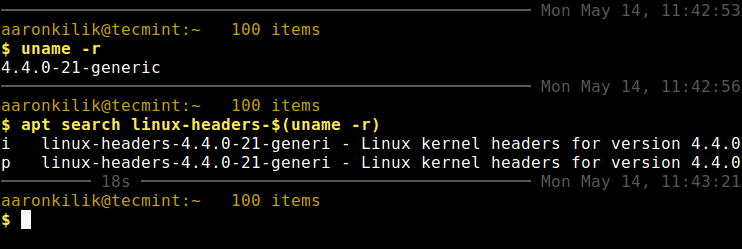
Debian、Ubuntu、およびその派生製品では、すべてのカーネル ヘッダー ファイルは /usr/src ディレクトリにあります。次のコマンドを使用して、カーネル バージョンに一致するカーネル ヘッダーがシステムにすでにインストールされているかどうかを確認できます。
ls -l /usr/src/linux-headers-$(uname -r)

上記の出力から、一致するカーネル ヘッダー ディレクトリが存在しないことは明らかです。これは、パッケージがまだインストールされていないことを意味します。
適切なカーネル ヘッダーをインストールする前に、次のコマンドを使用して、最新のパッケージ リリースに関する情報を取得するために、パッケージ インデックスを更新します。
sudo apt update
次に、次のコマンドを実行して、使用しているカーネル バージョンの Linux カーネル ヘッダー パッケージをインストールします。
sudo apt install linux-headers-$(uname -r)
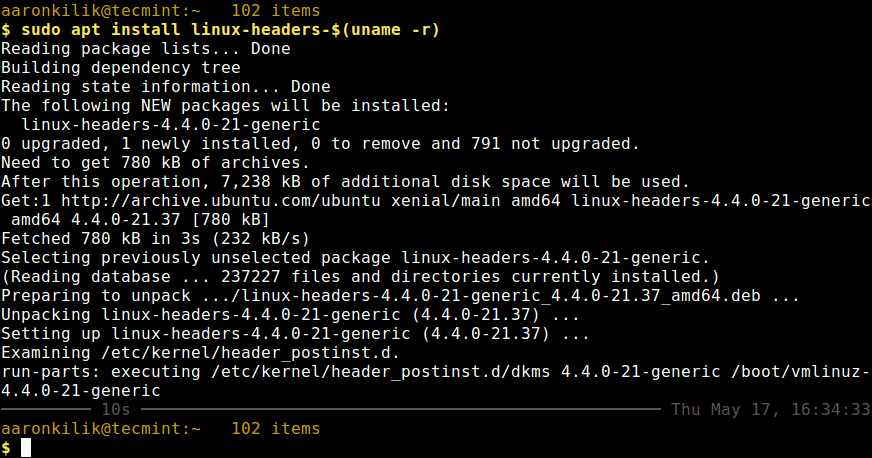
次に、次のコマンドを使用して、一致するカーネル ヘッダーがシステムにインストールされているかどうかを確認します。
ls -l /usr/src/linux-headers-$(uname -r)
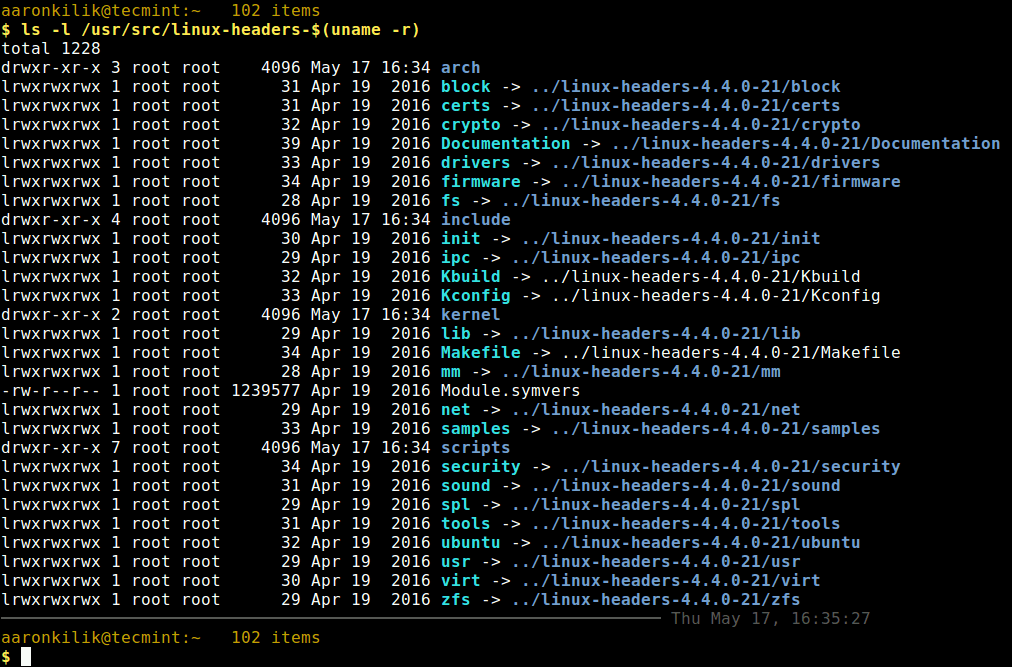
それだけです!この記事では、Ubuntu と Debian Linux、および Debian ファミリー ツリーの他のディストリビューションにカーネル ヘッダーをインストールする方法を説明しました。
カーネル モジュールをコンパイルするには、Linux カーネル ヘッダーが必要であることに常に留意してください。ご質問や共有したい考えがある場合は、以下のコメント フォームを使用してご連絡ください。